HTKK 5.0.3

HTKK 是稅務總局免費發布的報稅支援軟體,提供企業快速建立報稅表。了解HTKK的安裝步驟與升級功能。
默認情況下,在 Word 2013 中,圖片作為內嵌圖像插入,這意味著它被視為文本字符。但是,這通常不是圖像與文本交互的最佳方式。
當您希望文本圍繞圖像流動時,請更改圖像的文本環繞設置。這樣,如果文本移動(由於編輯),圖形會保持原樣。
在帶有圖片的 Word 2013 文檔中,選擇一張圖片。
“圖片工具格式”選項卡變為可用。
選擇圖片工具格式→自動換行以打開文本換行設置菜單。
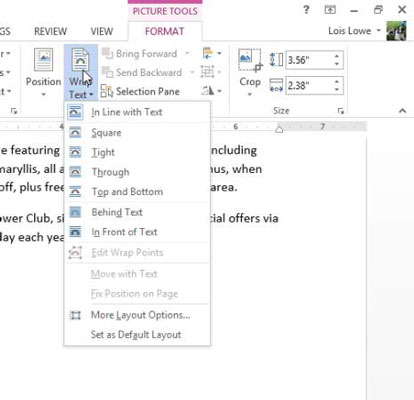
選擇方形。
向上拖動圖片並將其放在左邊距處,使其頂部與第一個正文段落的頂部對齊。
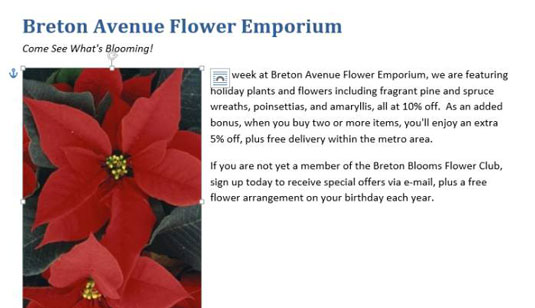
如需額外練習,請嘗試其他每個 Wrap Text 設置並比較它們的結果。您不必選擇每個設置;只需指向一個設置就會在文檔中顯示它的預覽。
文檔中當前的照片是矩形的,因此您看不到某些設置之間的任何差異。要了解它們之間的差異,您必須使用具有透明背景的剪貼畫進行實驗。
按 Delete 鍵刪除圖片。
如果需要,將插入點重新定位在第一個正文段落的開頭。
使用“在線圖片”命令,找到並插入具有白色(透明)背景的一品紅剪貼畫圖像(繪圖,而不是照片)。
選擇圖片工具格式→環繞文本並選擇方形。
文本用矩形邊框環繞剪貼畫。
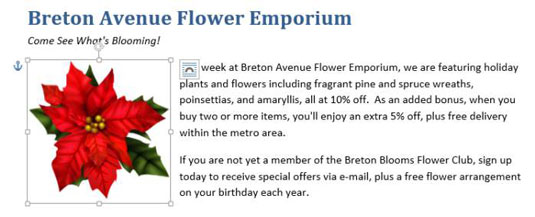
注意到所選圖片旁邊看起來像拱門的圖標了嗎?您可以單擊該按鈕以打開“環繞文本”按鈕菜單的浮動版本,作為單擊功能區上的“文本環繞”按鈕的替代方法。
再次單擊 Wrap Text 按鈕並選擇 Tight。
文本環繞圖像本身,而不是其矩形框架。如果文本沒有環繞圖像,請嘗試不同的剪貼畫圖像;您選擇的那個可能沒有透明背景,即使它看起來確實如此。
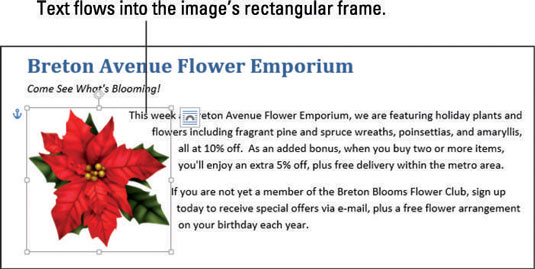
如果圖像下方和左側出現任何雜散文本,您可以通過調整圖像的環繞點來修復雜散文本,如下所述。
再次單擊“環繞文本”按鈕並選擇“編輯環繞點”。
剪貼畫圖像周圍出現黑色方塊和紅色虛線輪廓。
這些通常不可見的點決定了當文本設置為 Tight(即緊緊環繞圖像)時允許文本流動的位置。
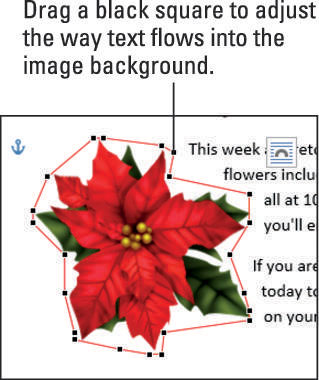
如果需要,向外拖動一個或多個黑色方塊以阻擋雜散文本出現的空間,使其無法再在那裡流動。
單擊遠離圖像以取消選擇它並完成其環繞點的更改。
保存對文檔的更改。
HTKK 是稅務總局免費發布的報稅支援軟體,提供企業快速建立報稅表。了解HTKK的安裝步驟與升級功能。
探索 Excel 中的 Microsoft Power Query 日期函數,快速處理日期計算和操作,其中包含添加天數、提取日期部分等功能的詳細說明。
3D 地圖是 Excel 2019 中提供的令人興奮的可視化分析功能,讓你能夠在 Excel 中創建動態的 3D 地圖。探索如何利用這項技術提升數據分析的效果。
了解如何在 Excel 中使用 SKEW 和 SKEW.P 函數來衡量數據分佈的偏度,這對於分析數據的對稱性至關重要。
時間軸切片器的工作方式與標準切片器的工作方式相同,因為它允許您使用視覺選擇機製過濾數據透視表。了解如何在 Excel 中使用時間軸切片器來高效管理日期字段。
了解如何在 Excel 2016 中使用 XLOOKUP 函數,這是一個 VLOOKUP 函數的優秀替代品,具有更強大和靈活的功能!
Smartsheet 是一個動態工作平台,可讓您管理專案、建立工作流程以及與團隊合作。
SharePoint 是一個基於 Web 的協作系統,它使用各種工作流程應用程式、「清單」資料庫和其他 Web 元件以及安全功能來控制業務群組的協同工作。
萬年日曆是一款手機上的日曆檢視應用程式,可協助您在手機上快速查看陰陽日期,從而安排您的重要工作。
Microsoft Outlook 是由 Microsoft Corporation 開發的商業和生產力應用程式。






